网卡驱动有问题 电脑没有网卡驱动不能联网怎么办
更新时间:2024-06-27 18:00:10作者:jiang
网卡驱动在电脑中扮演着连接网络的重要角色,没有正确的网卡驱动意味着无法联网,当电脑出现无法联网的情况时,很可能是因为网卡驱动出现了问题。在这种情况下,我们需要及时解决网卡驱动的问题,才能恢复网络连接。接下来我们将介绍一些解决电脑没有网卡驱动导致无法联网的方法。
步骤如下:
1.进入桌面,右键单击此电脑选择属性,如下图所示
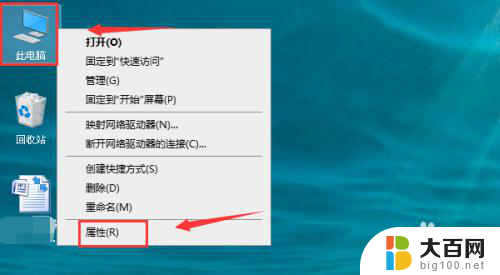
2.属性面板点击设备管理器,如下图所示
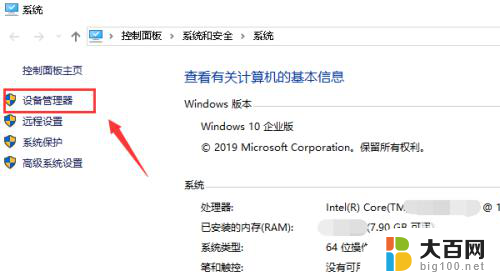
3.设备管理器界面点击扫描硬件改动按钮,如下图所示
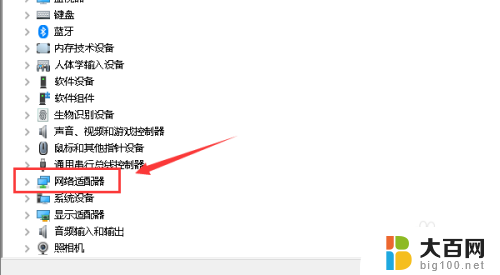
4.系统开始自动扫描,如果你的网卡安装了会被检测出来显示在设备列表。如下图所示
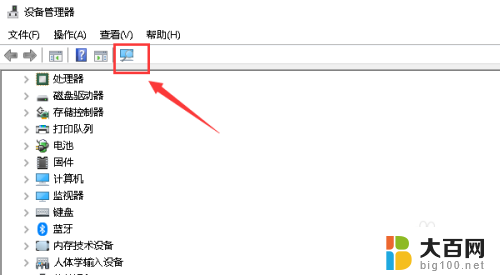
5.下拉找到网络适配器并展开,如下图所示
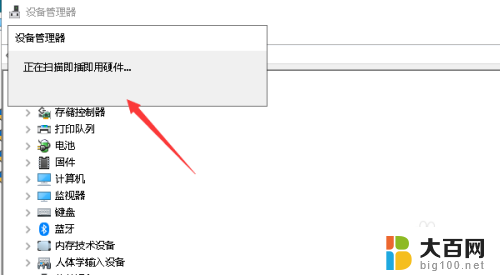
6.找到你的无线网卡, 右键单击选中更新驱动程序,如下图所示
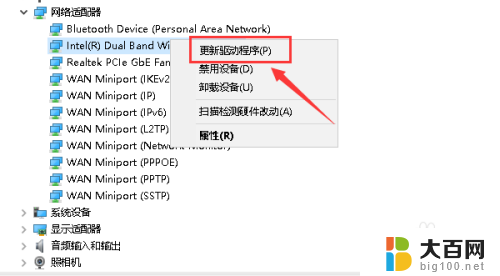
7.我们选中自动搜索更新的驱动程序,如下图所示
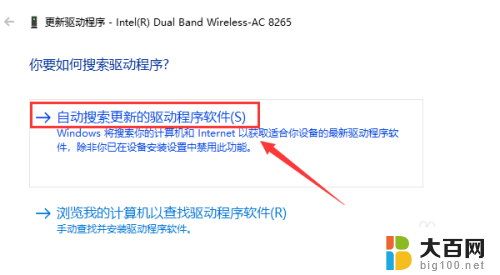
8.系统开始在你的硬盘中查找合适的驱动,微软系统自带了常用所有硬件的基本运行驱动!如下图所示

9.找到后自动安装,这样你的网卡就有了一个基础的可用使用的驱动。后面我们就可以上网下载官方驱动了!如下图所示
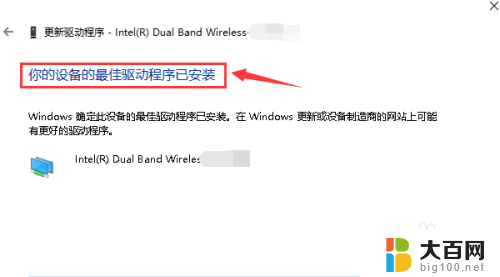
10.总结:
1、右键此电脑选中属性
2、属性界面点击设备管理器
3、点击扫描硬件改动
4、点击展开网络适配器
5、右键单击网卡选中更新驱动程序
6、选中自动搜索驱动
7、系统自带的网卡驱动会自动安装保证网卡可以正常运行!
以上是关于网卡驱动问题的全部内容,如果有遇到相同情况的用户,可以按照以上方法解决。
网卡驱动有问题 电脑没有网卡驱动不能联网怎么办相关教程
- 免驱动网卡插上去没有反应怎么办 无线USB网卡驱动不上怎么办
- 笔记本电脑wlan驱动坏了 电脑无法上网可能是网卡驱动出问题了怎么办
- 怎么查看网卡驱动型号 如何查看电脑网卡驱动版本
- 无线网卡wifi免驱动网卡无法使用 各种USB网卡驱动不上怎么办
- 电脑没有网卡怎么连网 没有无线网卡的台式电脑如何联接WIFI上网
- 如何更新电脑的无线驱动 无线网卡驱动更新指南
- 电脑没有无线网卡可以连接无线网吗 没有无线网卡如何让台式电脑上网
- 网络适配器里面没有wifi驱动 电脑WIFI无信号怎么解决
- 台式电脑没网卡能连无线网络吗 怎样让没有无线网卡的台式电脑连接WIFI
- 电脑必须要网卡吗 独立网卡对电脑性能有什么影响
- 苹果进windows系统 Mac 双系统如何使用 Option 键切换
- win开机不显示桌面 电脑开机后黑屏无法显示桌面解决方法
- windows nginx自动启动 Windows环境下Nginx开机自启动实现方法
- winds自动更新关闭 笔记本电脑关闭自动更新方法
- 怎样把windows更新关闭 笔记本电脑如何关闭自动更新
- windows怎么把软件删干净 如何在笔记本上彻底删除软件
电脑教程推荐